
Ang Laptop ng Asus F553M ay isa sa mga kinatawan ng produkto mula sa isang kilalang kumpanya. Ngayon ang produksyon nito ay hindi isinasagawa, at suportado ng mga developer ay hindi na ipagpatuloy, dahil ang aparato mismo ay medyo matanda. Gayunpaman, kailangan pa rin ng ilang mga gumagamit na mag-install ng mga driver para sa mga bahagi ng laptop na ito, kaya nakaharap nila ang gawain ng pagpili ng isang paraan upang ipatupad ang mga pagkilos na ito. Ngayon gusto naming makatulong na malaman ito, napagmasdan nang detalyado ang lahat ng magagamit na mga pamamaraan.
Hinahanap namin at i-install ang mga driver ng ASUS F553M Laptop
Mayroong ilang mga posibleng pagpipilian para sa paghahanap at pag-install ng mga driver. Ang ilan sa kanila ay nauugnay sa mga opisyal na mapagkukunan, habang ang iba ay nangangailangan ng apela sa mga produkto ng third-party. Ang ganitong uri ay magpapahintulot sa isang ganap na sa bawat gumagamit upang makahanap ng angkop na paraan at ipatupad ito, pagsunod sa mga tagubilin sa ibaba.Bago magsimula ang pag-aaral ng mga pamamaraan, tandaan namin na ang mga opsyon na may opisyal na site at utility ay isasaalang-alang sa halimbawa ng mas lumang Asus F553MA specification. Tulad ng makikita, ang dalawang mga modelong ito ay naiiba sa huling liham. Ang Asus F553MA ay isang bagong modelo na suportado ng kumpanya, kaya mayroong lahat ng kinakailangang mga file sa opisyal na website. Maaari mo lamang laktawan ang unang dalawang pamamaraan o i-download lamang ang ilan sa mga driver, dahil maraming mga bahagi ay nanatiling pareho at angkop para sa F553M.
Paraan 1: Opisyal na Website ng Asus.
Una, iminumungkahi namin ang pamilyar sa iyong sarili sa pangunahing pinagkukunan ng lahat ng software para sa mga bahagi at device - ang pahina ng suporta sa opisyal na website. Nariyan na ang mga developer ay unang naglalagay ng mga update, pre-check ang mga ito para sa pagganap, dahil ang user ay maaaring maging tiwala sa pagiging tugma ng mga nai-download na file. Tulad ng paghahanap at paglo-load ng mga driver sa pamamagitan ng pahinang ito, ang prosesong ito ay isinasagawa tulad nito:
Pumunta sa opisyal na site Asus.
- Pumunta sa iyong sarili sa mga pangunahing pahina ng ASUS o i-click lamang ang link na natitira sa itaas. May nag-click sa seksyon na "Serbisyo" at sa menu na lilitaw, piliin ang "Suporta".
- Ipasok ang pangalan ng modelo ng ASUS F553MA at mag-click sa ipinapakita na resulta.
- Sa tab na lilitaw, ikaw ay interesado sa kategoryang "Mga Driver at Utilities".
- Pagkatapos ng sapilitan, napili ang bersyon ng operating system. Ang Asus F553MA ay sinusuportahan lamang ng Windows 10 at 8.1.
- Ngayon ay nananatili lamang ito upang piliin ang ninanais na driver, na pinag-aralan ang mga kasalukuyang bersyon, at pagkatapos ay mag-click sa "I-download".
- Ang paglo-load ng archive ay magsisimula. Sa pagtatapos ng operasyong ito, buksan ang direktoryo sa pamamagitan ng isang maginhawang archiver.
- Sa ito, hanapin ang bagay na "setup.exe" at i-install.
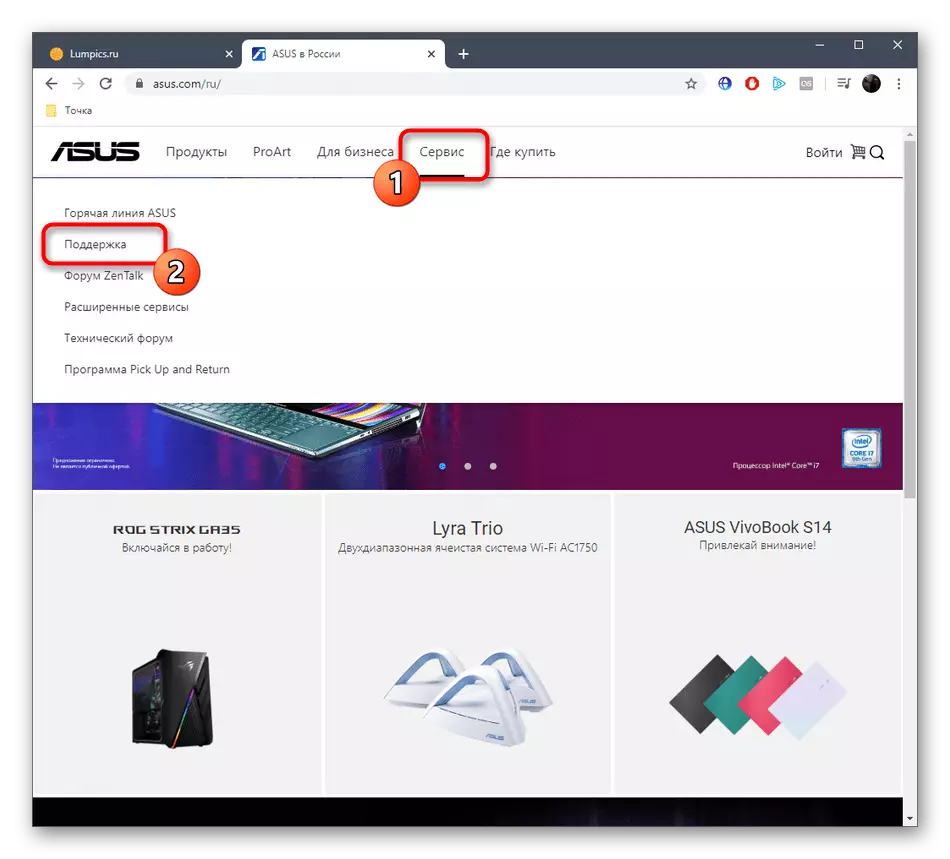
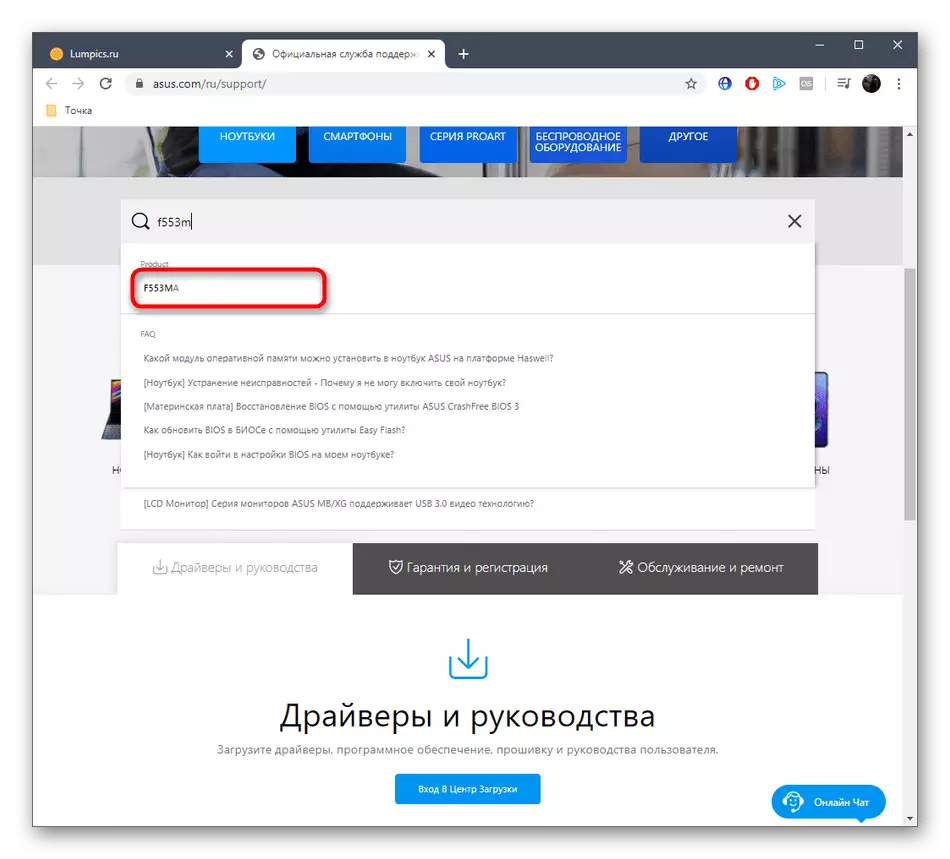
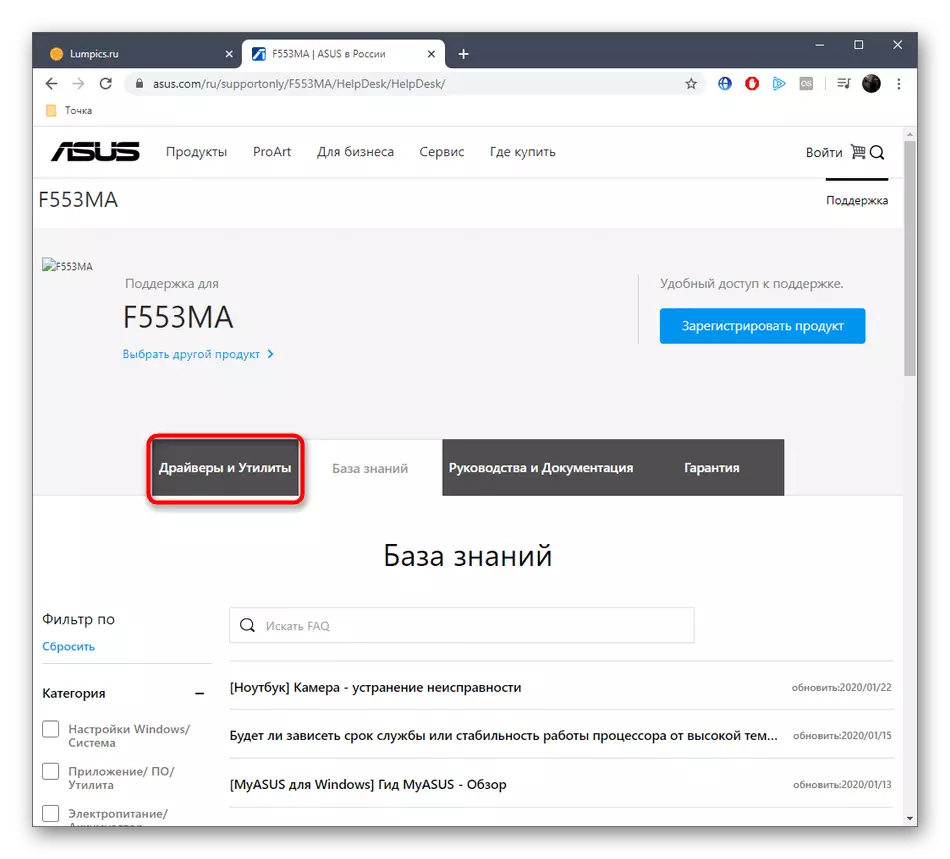
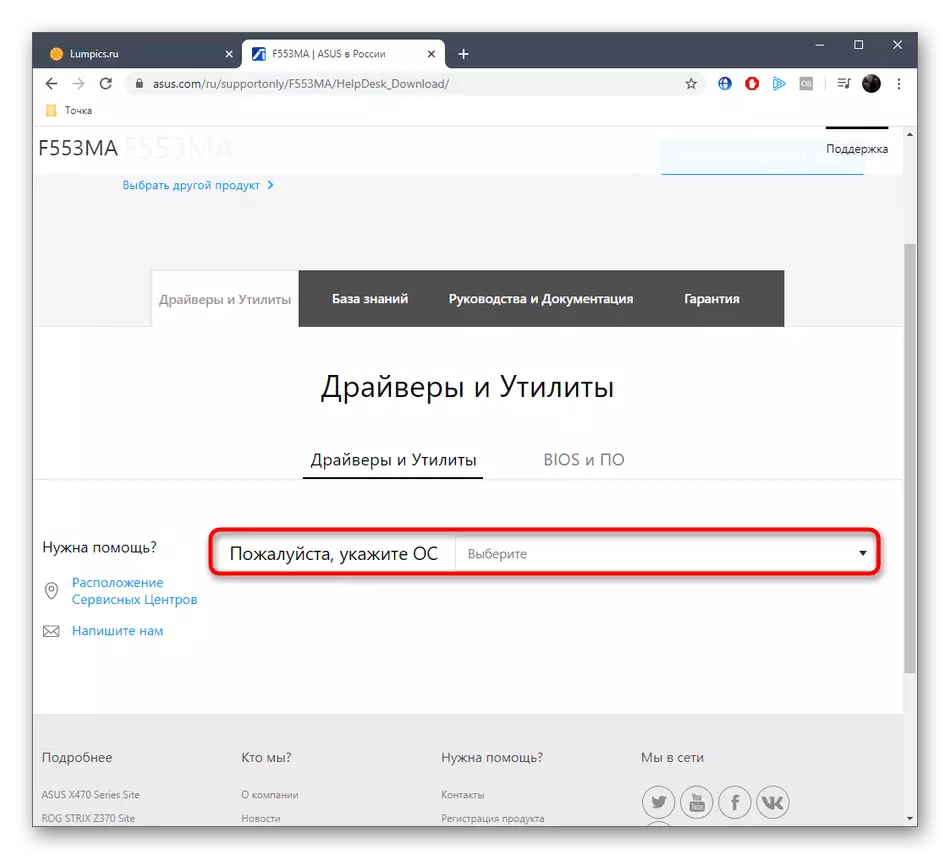

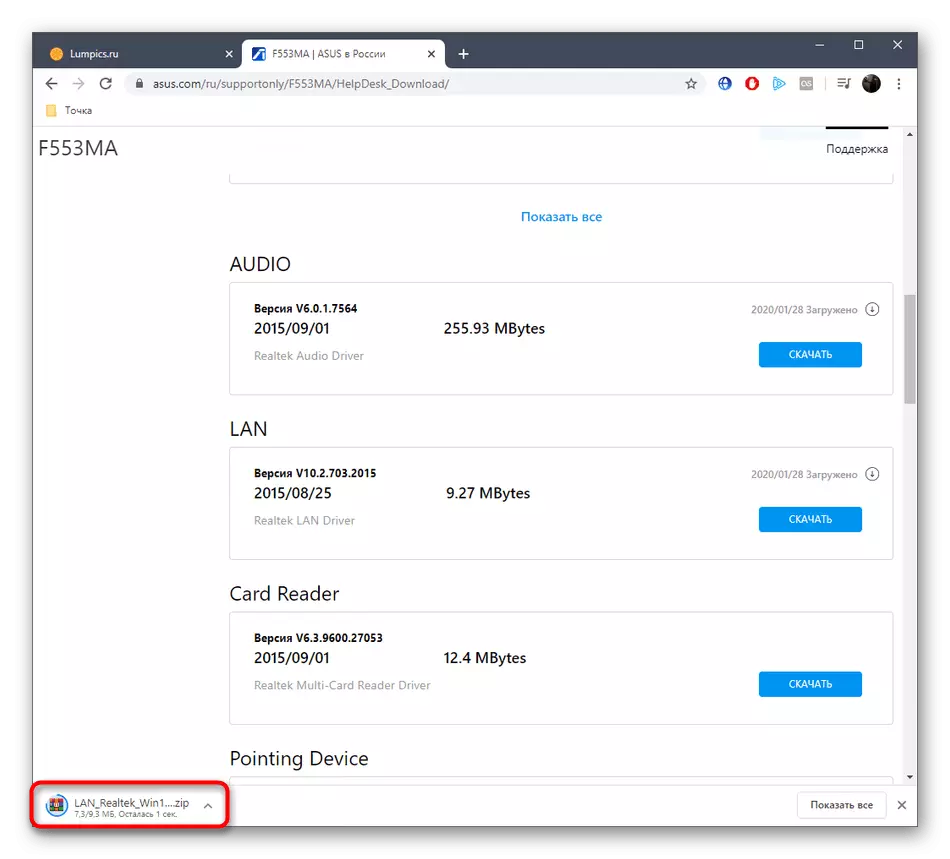

Inirerekumenda namin muna upang makumpleto ang pag-install ng lahat ng mga kinakailangang driver, at pagkatapos ay i-reboot ang laptop upang ang lahat ng mga pagbabago sa oras ay nakuha sa lakas at ang aparato ay nagsimulang gumana ng maayos.
Paraan 2: Opisyal na utility
Hindi namin ginagarantiya na ang opisyal na utility ng ASUS Live Update ay gagana nang tama sa ASUS F553M, dahil orihinal itong inilaan para sa F553ma, ngunit kung ninanais, walang pinipigilan ka mula sa pagsubok sa pamamaraang ito.
- Upang gawin ito, sundin ang mga unang hakbang mula sa nakaraang pagtuturo upang mahanap ang pahina ng suporta ng ASUS F553MA, kung saan pupunta sa seksyon ng "Mga Driver at Utilities" at piliin ang bersyon ng operating system.
- Patakbuhin sa kategoryang "Mga Utility" at palawakin ito sa pamamagitan ng pag-click sa "Ipakita ang Lahat".
- Sa listahan, hanapin ang "ASUS Live Update Utility" at simulan ang pag-download.
- Sa pagtatapos ng pag-load ng archive, buksan ito sa pamamagitan ng anumang maginhawang archiver.
- Ipatupad, patakbuhin ang "setup.exe".
- Pagkatapos simulan ang programa, mag-click sa "check update agad".
- Kapag natagpuan ang lahat ng mga update, mag-click sa "I-install" at pagkatapos ng dulo ng prosesong ito, i-restart ang laptop.
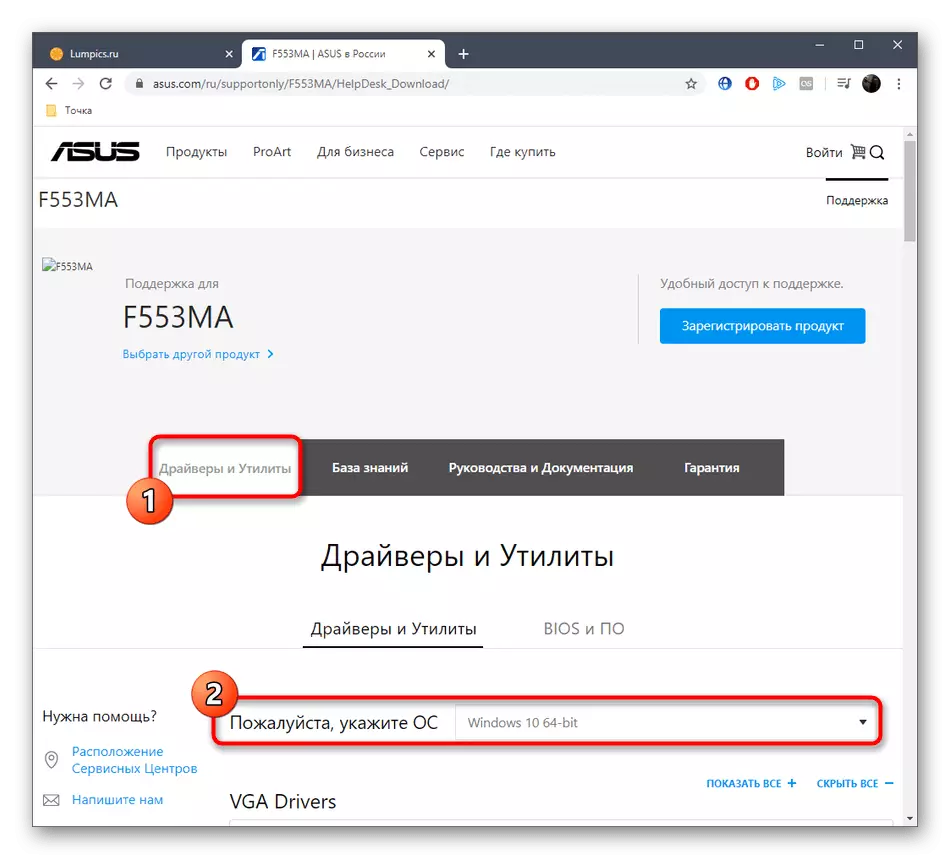
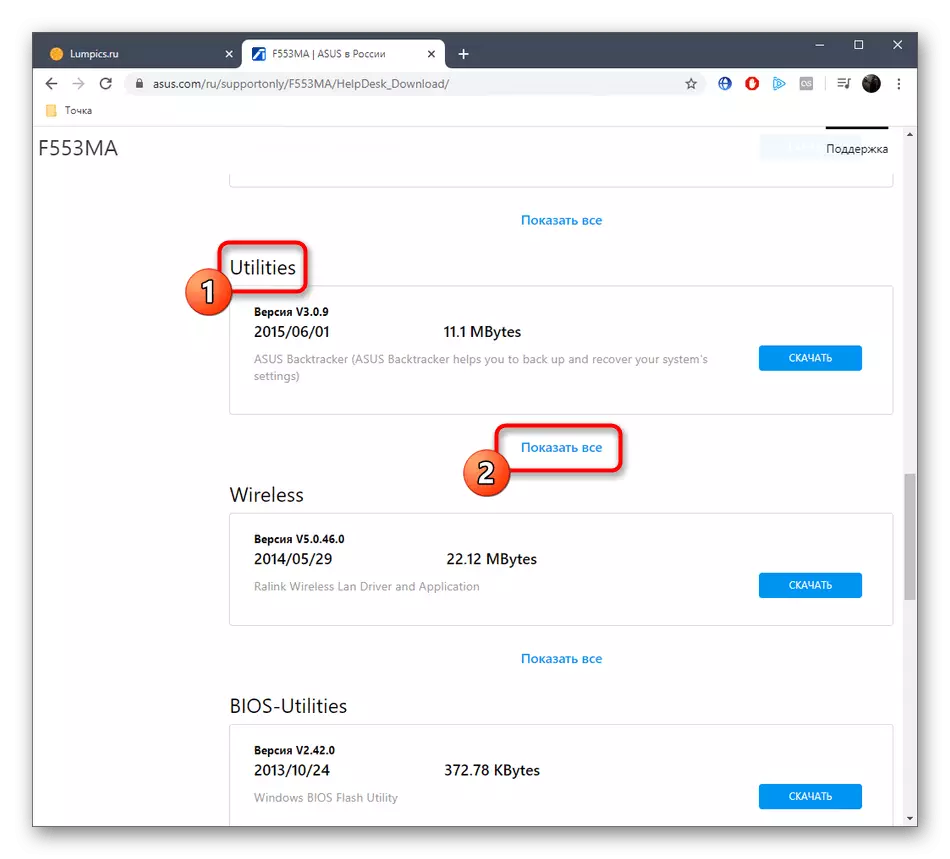
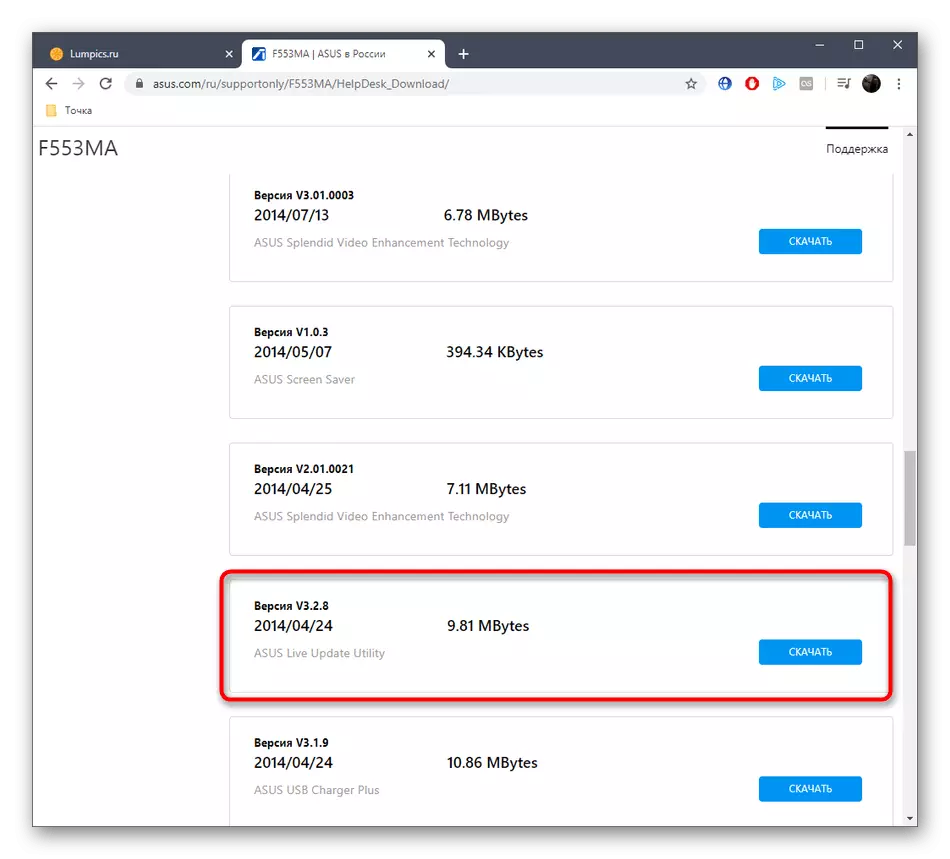

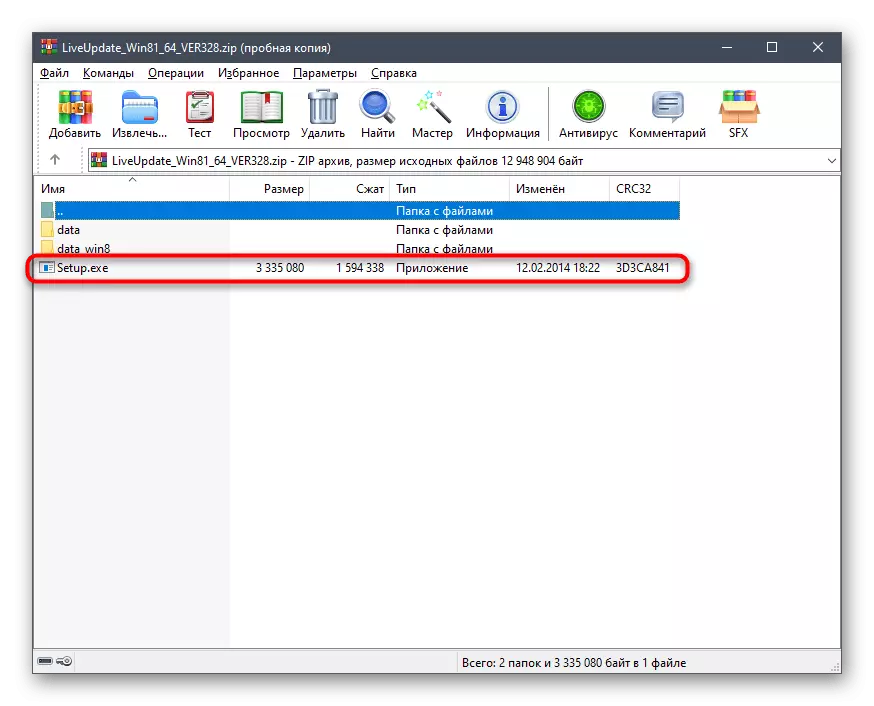
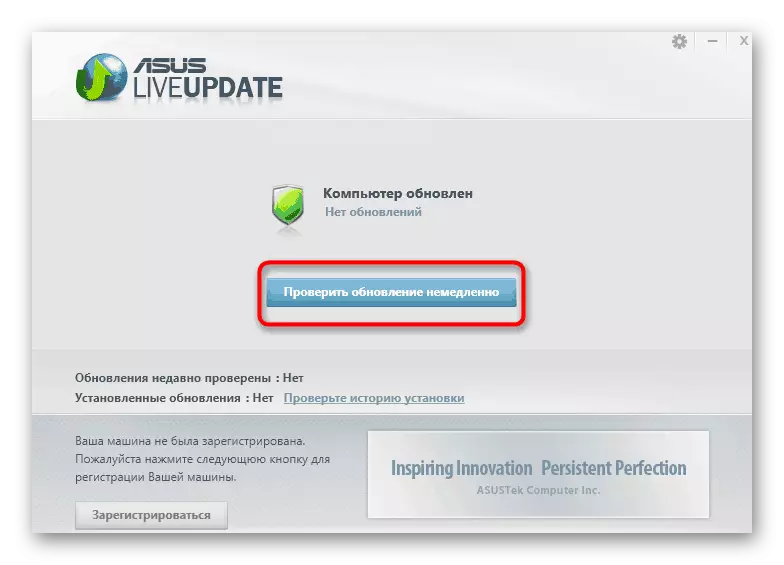
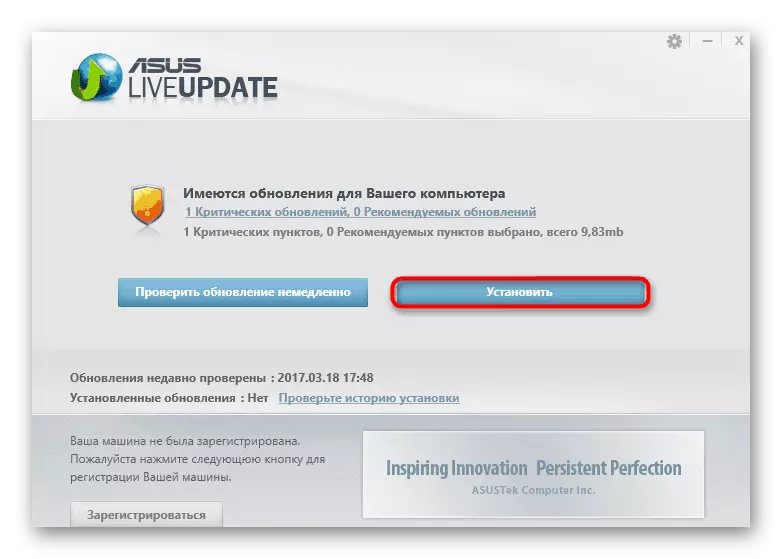
Paraan 3: Side Software.
Para sa lahat sa lahat ng mga gumagamit na hindi nakagawa ng dalawang itinuturing na mga pamamaraan, inirerekumenda naming pag-aralan ang espesyal na software na pumipili ng mga update para sa mga driver sa awtomatikong mode. Ang kalamangan nito ay ang mga file ay makikita kahit para sa mga modelong iyon na hindi na suportado bilang para sa ASUS F553M. Sa aming site mayroong isang hiwalay na pagtuturo kung saan ang operasyon na ito ay disassembled sa pamamagitan ng halimbawa ng driverpack solusyon. Tingnan ito upang magkaroon ng ideya ng mga prinsipyo ng pakikipag-ugnayan sa naturang software.
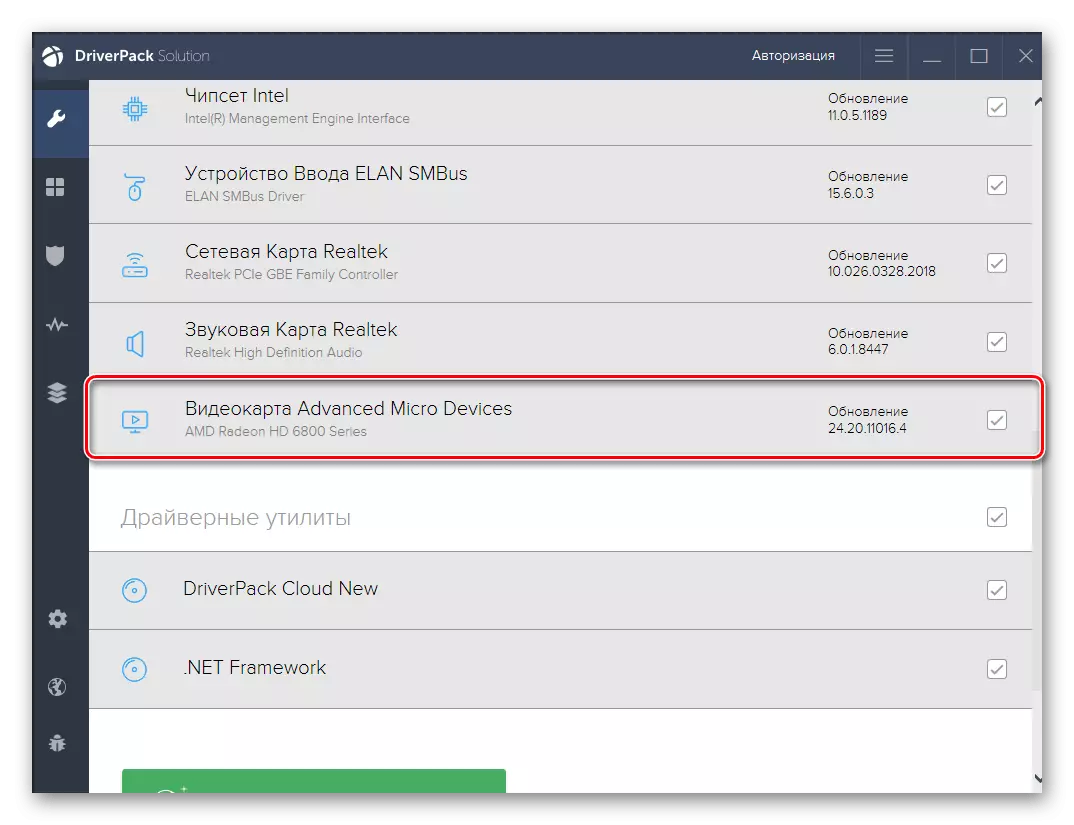
Magbasa nang higit pa: I-install ang mga driver sa pamamagitan ng DriverPack Solution.
Gayunpaman, ang DriverPack Solution ay hindi lamang ang tool ng paksang ito. Sa internet, mayroong isang malaking bilang ng iba pang mga kinatawan ng naturang software, ang bawat isa ay may sariling mga katangian at nuances na ginagamit. Nag-aalok kami upang matuto ng pangkalahatang-ideya sa paksang ito upang malaman kung aling software ang dapat gamitin upang maghanap ng mga driver sa umiiral na laptop.
Magbasa nang higit pa: ang pinakamahusay na mga programa para sa pag-install ng mga driver
Paraan 4: Mga natatanging bahagi ng pagkakakilanlan
Ang paggamit ng pamamaraang ito ay hindi rin nagkakahalaga nang walang paggamit ng third-party, ngunit ngayon walang mga programa ay hindi kailangang i-download. Ang lahat ng mga aksyon ay ginawa sa mga espesyal na site. Kailangan mo lamang gamitin ang user lamang upang matukoy ang mga identifier ng bawat bahagi ng laptop sa pamamagitan ng "Device Manager", at pagkatapos ay gamitin ang mga code na ito sa serbisyo sa web upang makahanap ng angkop na software. Ang pagpipiliang ito ay mabuti dahil pinapayagan ka nitong makahanap ng 100% na katugma at wastong gumagana ng mga driver, dahil ang paghahanap ay hindi lamang tinatawag na pangalan ng bahagi, ngunit sa hardware ID nito. Higit pang detalyadong impormasyon tungkol sa mga naturang site at kinikilala ang proseso ng pagkakakilanlan na makikita mo sa ibang artikulo sa aming website.

Magbasa nang higit pa: Paano makahanap ng isang driver ng ID
Paraan 5: Staff ng Windows.
Sa huling lugar ng materyal ngayon ay isang paraan na nagpapahiwatig ng pag-update sa pamamagitan ng karaniwang tool sa operating system ng Windows. Nagsisimula ito sa pamamagitan ng device manager at nagbibigay-daan sa iyo upang mahanap ang mga driver sa mga branded server ng Microsoft na hiwalay para sa bawat bahagi. Gayunpaman, ang kanyang pangunahing kawalan ay ang gayong paghahanap ay hindi laging matagumpay, na nagiging sanhi ng pangangailangan na gumamit ng iba pang mga pamamaraan. Dito ka na magpasya kung ito ay nagkakahalaga ng paggamit ng pagpipiliang ito o mas madaling pumunta sa opisyal o third-party na paraan, gumagastos ng kaunti para dito.
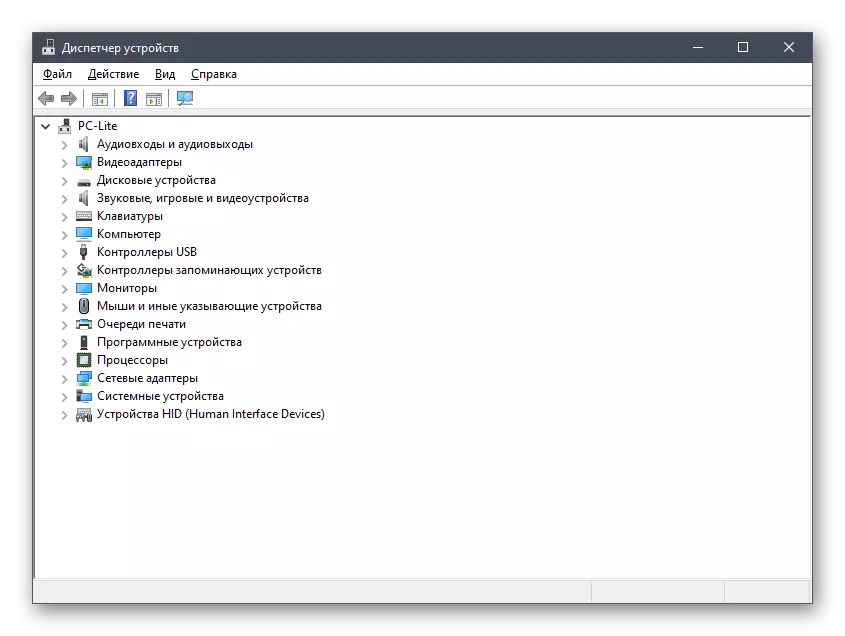
Magbasa nang higit pa: Pag-install ng mga driver na may karaniwang mga tool sa Windows.
Ang laptop ng ASUS F553M para sa tamang operasyon nito ay nangangailangan ng kinakailangang availability ng mga katugmang driver. Tulad ng makikita, maaari mong makuha ang mga ito ng limang iba't ibang mga pamamaraan, ngunit kailangan mo lamang kunin at sundin ang mga tagubilin upang makayanan ang gawaing ito nang walang anumang mga paghihirap.
